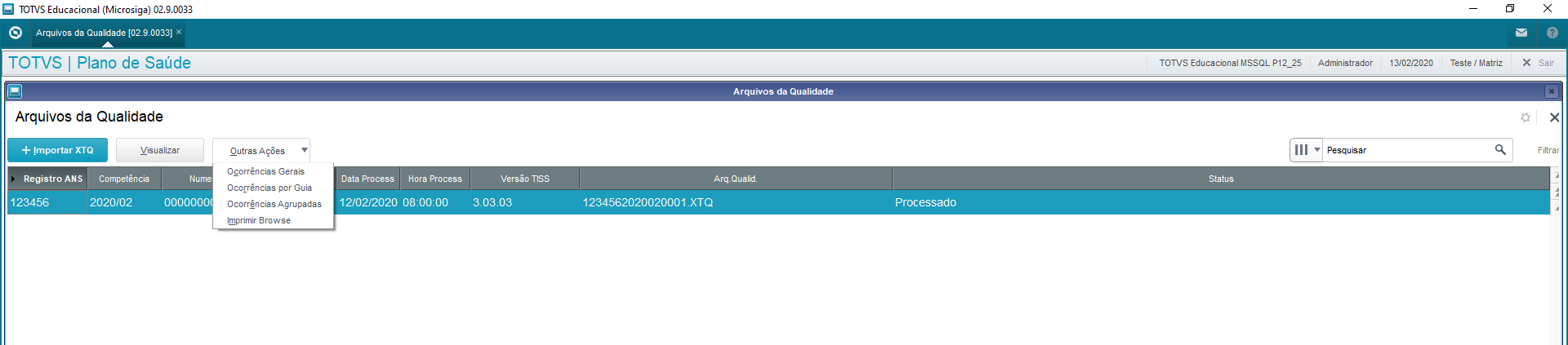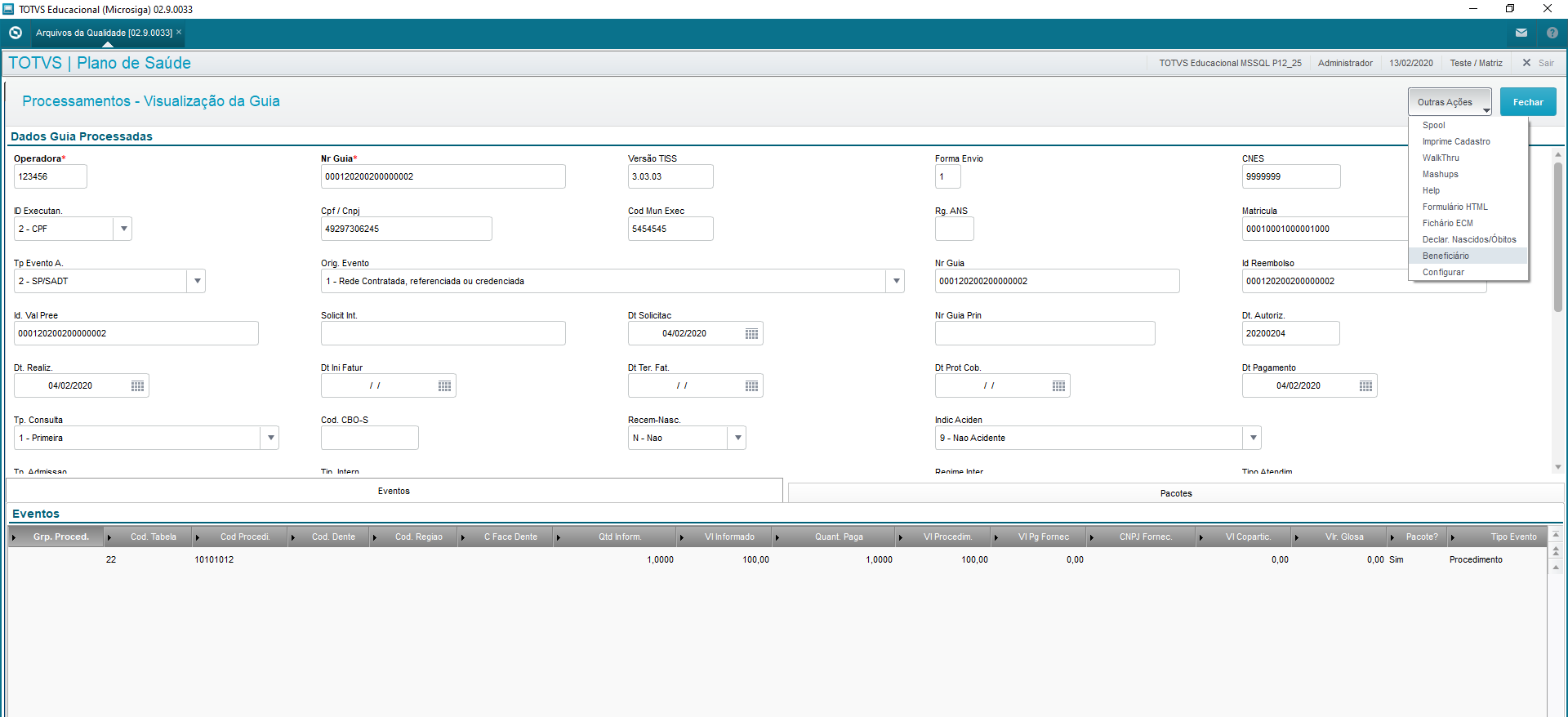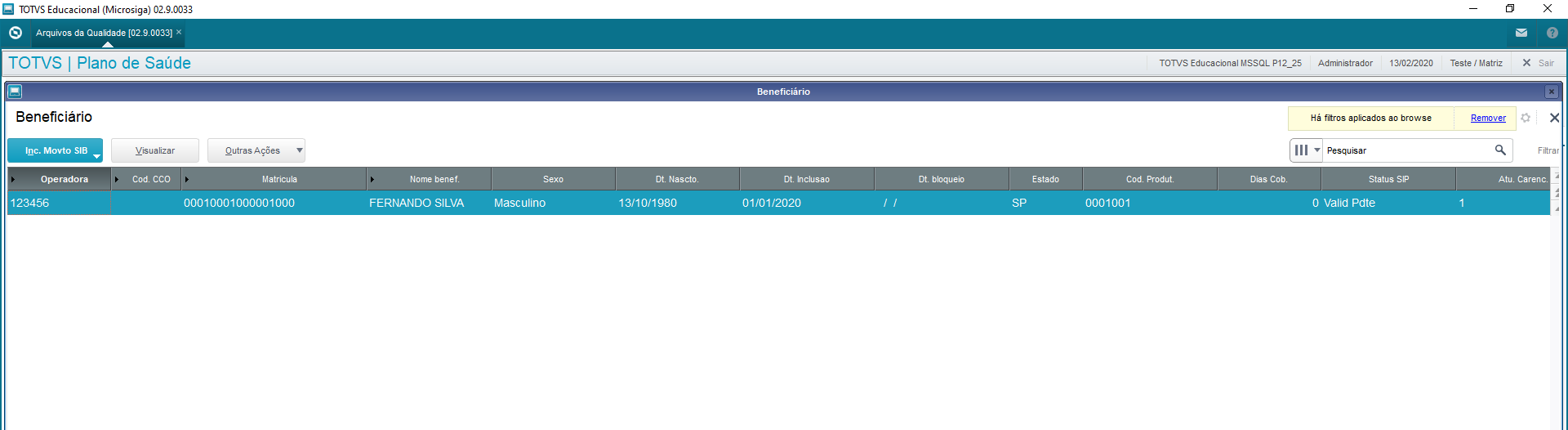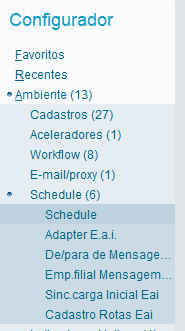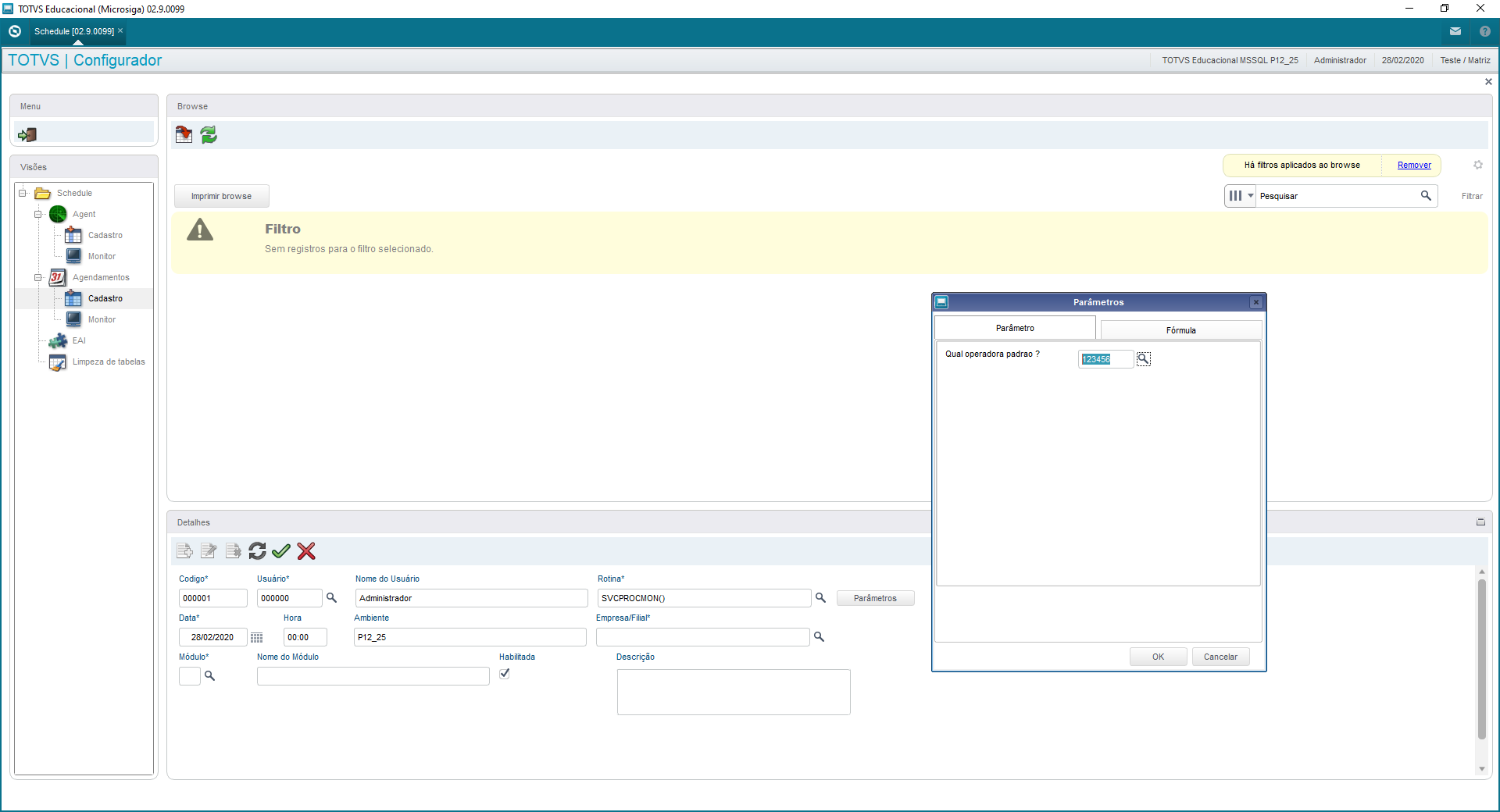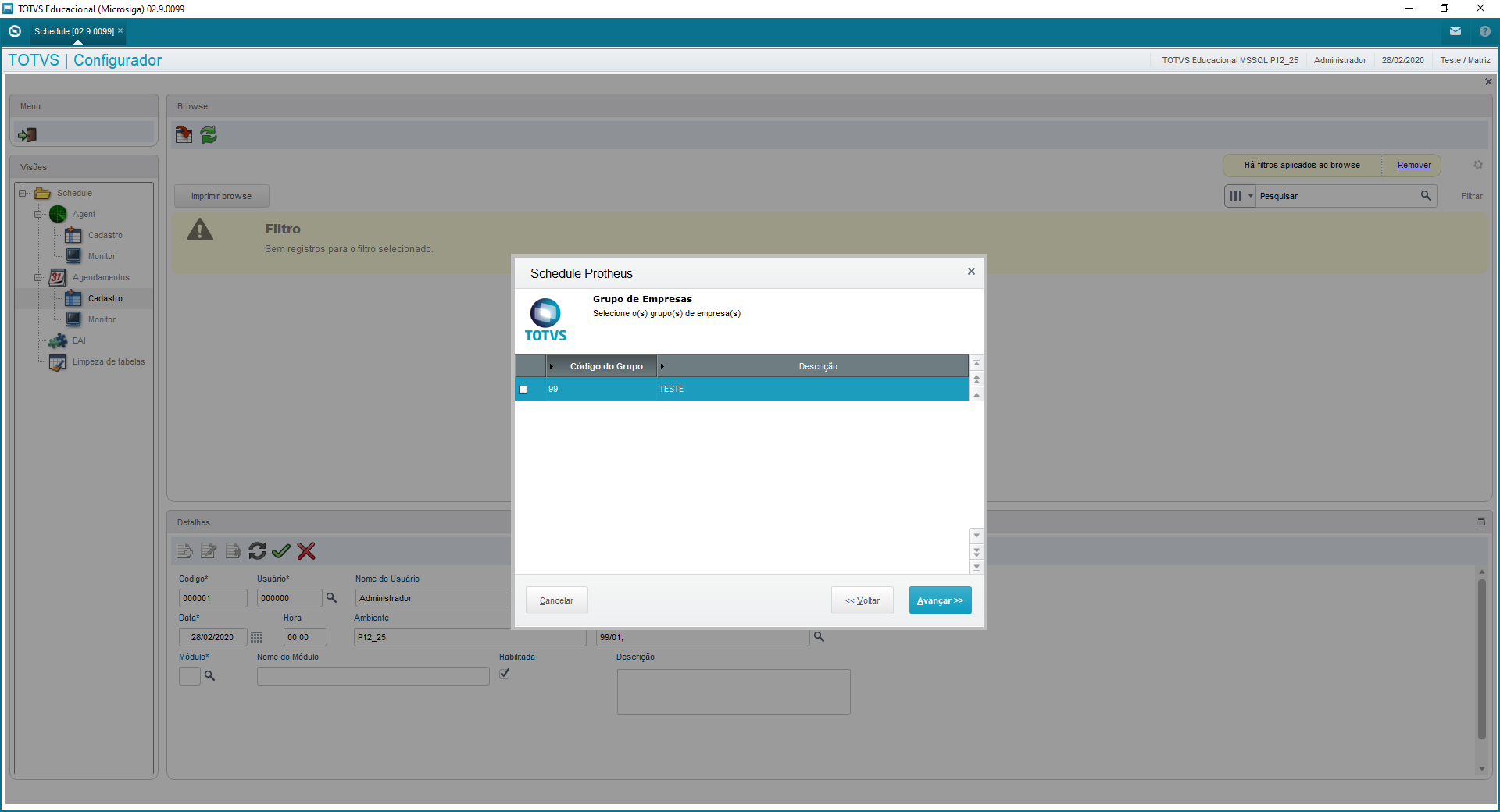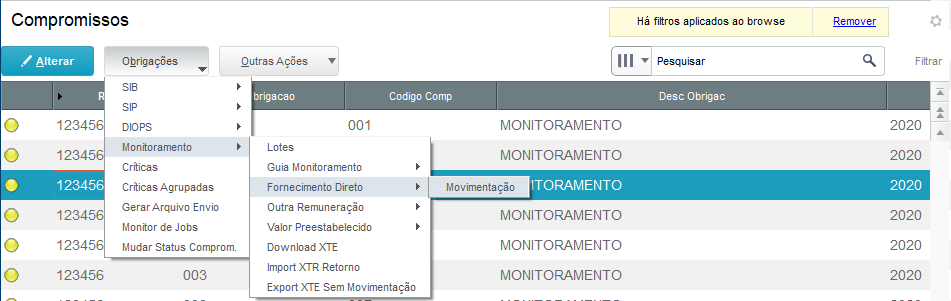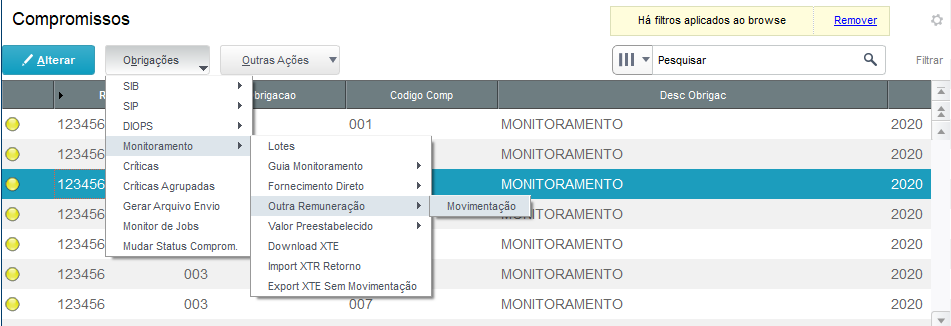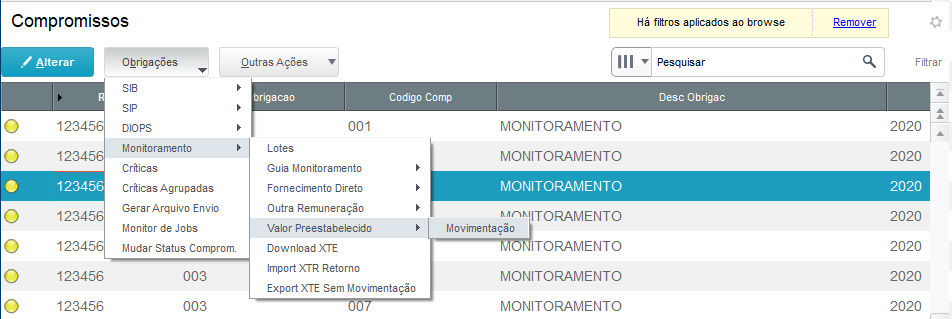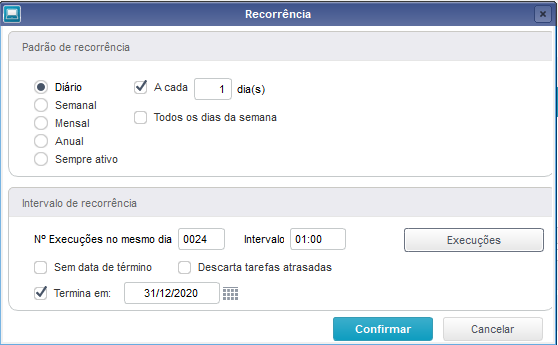Histórico da Página
Objetivo
Documentar o processo os processos da rotina de Monitoramento TISS.
- Criação da Obrigação do Monitoramento
- Recebimento das formas de remunerações através da API
- Processamento das movimentações através dos JOBs.
- Críticas
- Gerar Lote.
- Geração e envio do arquivo de Envio .XTE.
- Importação do Arquivo de retorno .XTR.
- Importação Arquivo de Retorno da Qualidade (XTQ):
Monitoramento da qualidade dos dados: é rotina de identificação dos lançamentos que estão em desacordo com os critérios de qualidade definidos pela ANS.
Configurando a Importação do Arquivo da Qualidade (XTQ)
Disponibilize em um diretório na sua máquina Local o arquivo de Retorno da Qualidade:
Print 1.
Na estrutura de Menu da Central de Obrigações escolha a opção Arquivos da Qualidade.
Print 2.
Ao abrir a tela clique no Botão "Importar XTQ" e será aberta a tela para indicar o diretório onde foi salvo o XTQ em sua máquina local.
Print 3.
Ao clicar em abrir o sistema perguntará se deseja executar o JOB. Neste caso clicaremos em "Não" para que não seja executado o JOB.
Print 4.
Em seguida será apresentada a mensagem abaixo, como o JOB não foi executado neste momento, somente será copiado o arquivo que selecionamos para a estrutura do servidor.
Print 5.
Na estrutura do servidor o arquivo que copiamos ficará disponível para o processamento do JOB. Não é necessário que seja criado os diretórios monitoramento, xtq, ano e mês pois o sistema faz isso automaticamente ao copiar o arquivo. O nome do Arquivo XTQ é composto da seguinte forma:
REGANSAAAAMMSSSS.xtq Ou seja, os 6 primeiros dígitos são do Registro da Operadora (em meu exemplo 123456), ano (em meu exemplo 2020), mês (em meu exemplo 02) e sequência. Neste caso repare que a estrutura foi criada com monitoramento/xtq/2020/02.
Print 6.
Voltando a tela acima, onde é perguntado se deseja executar o JOB (Print 4), considere que clicamos em "SIM". Neste caso o sistema também irá copiar o arquivo XTQ para o servidor, porém irá executar o JOB naquele momento (em segundo plano) e exibirá a mensagem abaixo:
Print 7.
Ao fechar a tela acima (Print 7), o JOB ficará em segundo plano e posteriormente ao acessar a tela de Arquivo da Qualidade repare que a movimentação foi Criada.
Print 8.
Veja as Opções que temos no botão Outras Ações:
Print 9.
Clico na Opção "Ocorrências Gerais"
Na Tela de Ocorrências Gerais, encontramos todas ocorrências que houve no lote. Esta tela é semelhante ao arquivo que foi importado.
Print 10.
Na tela acima clico no botão "Guia", será aberta a tela de Processamentos (BRF) do Monitoramento. Repare no botão "Outras Ações". Há a opção de clicar em beneficiário. Ao clicar será aberto o cadastro de beneficiário da Central (B3K).
Print 11.
Tela de Beneficiário aberta, após ter clicado no botão.
Print 12.
Agora saímos de todas essas telas e voltamos a tela de Importação. Repare que temos o botão Ocorrências por Guia. Clique nele.
Print 13.
Trata-se de todas as Guias que vieram no arquivo XTQ. AO clicar em "Guia" é aberta a tela de Processamentos conforme Print 11 e na sequência após abrir a tela em questão também é disponibilizado o botão beneficiário conforme já demonstrado.
No print abaixo, posicionamos em uma Guia e clicamos em Ocorrências.
Print 14.
Foi aberta a tela de Ocorrências por Guia. Trata-se da visualização das ocorrências que vieram no arquivo, porém filtradas de acordo com número da Guia.
Obs.: O Botão visualizar apenas abre a tela do registro selecionado.
Print 15.
Voltando a tela inicial temos a opção de Ocorrências Agrupadas.
Print 16.
Esta tela trata-se de todas as ocorrências contidas no arquivo XTQ agrupadas por Código e Descrição.
Print 17.
Ao clicar em Detalhar o sistema apresenta as Guias que tiveram aquele Código do Erro selecionado anteriormente. Repare que também há o botão de "Guia" nesta tela, é a mesma funcionalidade dos botões "Guia" apresentado anteriormente, ou seja, ao clicar o sistema abre a tela de Guias Processadas do monitoramento e posteriormente é possível visualizar o Beneficiário.
Obs.: O Botão Visualizar apenas abre a tela com o registro que estamos posicionados.
Print 18.
Importante: Como vimos, a Importação do Arquivo de Retorno de Qualidade está fora do menu de compromisso da Central. Isso porque o arquivo de Qualidade não tem relação com compromisso.
Print 19.
Configuração de JOBs.
Abrir o Configurador
Print 20.
Selecionar a Opção Schedule
Print 21.
Adicionar um Agent de acordo com seu ambiente. Para isso clique em "Adicionar Agents Padrão" localizado no canto superior direito da tela.
Print 22.
JOB do Monitoramento (SVCPROCMON)
Com o Agent criado e iniciado, vamos criar o agendamento. Para isso clique em Agendamentos/ Cadastro na Visão do Schedule. Em seguida, no grid inferior, clique em incluir e o sistema já irá "gatilhar" as informações de código, usuário, ambiente e data. No campo Rotina informe SVCPROCMON() e clique no botão parâmetros logo ao lado.
Clique na Consulta do campo Empresa/Filial e selecione a Empresa que irá utilizar o JOB
Em seguida a Filial
Na sequência clique na Consulta e indique o módulo que será utilizado. Obs.: Caso esteja abrindo a Central de Obrigações através do módulo 33 (Plano de Saúde), informe 33 no campo módulo.
Nomeie o JOB no campo Descrição:
Preencha a descrição e clique no botão será aberta a tela de Recorrência. Informe o Padrão e Intervalo da Recorrência.
Obs.: Os valores informados na tela abaixo são apenas para efeito de teste. Avalie o Padrão e Intervalo que será utilizado em seu ambiente.
Com todos os campos parametrizados Confirme o Grid clicando em a descrição do JOB irá para o Grid superior.
JOB de validação em Grupo (SVCVLMGGRP).
Com o Agent criado e iniciado, vamos criar o agendamento. Para isso clique em Agendamentos/ Cadastro na Visão do Schedule. Em seguida, no grid inferior, clique em incluir e o sistema já irá "gatilhar" as informações de código, usuário, ambiente e data. No campo Rotina informe SVCVLMGGRP() e clique no botão parâmetros logo ao lado.
Clique na Consulta do campo Empresa/Filial e selecione a Empresa que irá utilizar o JOB
Em seguida a Filial
Na sequência clique na Consulta e indique o módulo que será utilizado. Obs.: Caso esteja abrindo a Central de Obrigações através do módulo 33 (Plano de Saúde), informe 33 no campo módulo.
Preencha a descrição e clique no botão será aberta a tela de Recorrência. Informe o Padrão e Intervalo da Recorrência.
Obs.: Os valores informados na tela abaixo são apenas para efeito de teste. Avalie o Padrão e Intervalo que será utilizado em seu ambiente.
Nomeie o JOB no campo Descrição:
Com todos os campos parametrizados Confirme o Grid clicando em a descrição do JOB irá para o Grid superior.
JOB de validação Individual (SVCVLINGMO).
Com o Agent criado e iniciado, vamos criar o agendamento. Para isso clique em Agendamentos/ Cadastro na Visão do Schedule. Em seguida, no grid inferior, clique em incluir e o sistema já irá "gatilhar" as informações de código, usuário, ambiente e data. No campo Rotina informe SVCVLINGMO() e clique no botão parâmetros logo ao lado.
Clique na Consulta do campo Empresa/Filial e selecione a Empresa que irá utilizar o JOB
Em seguida a Filial
Na sequência clique na Consulta e indique o módulo que será utilizado. Obs.: Caso esteja abrindo a Central de Obrigações através do módulo 33 (Plano de Saúde), informe 33 no campo módulo.
Nomeie o JOB no campo Descrição:
Preencha a descrição e clique no botão será aberta a tela de Recorrência. Informe o Padrão e Intervalo da Recorrência. Obs.: Os valores informados na tela abaixo são apenas para efeito de teste. Avalie o Padrão e Intervalo que será utilizado em seu ambiente.
Com todos os campos parametrizados Confirme o Grid clicando em a descrição do JOB irá para o Grid superior.
JOB de validação em Grupo (SVCGERALOTE).
Com o Agent criado e iniciado, vamos criar o agendamento. Para isso clique em Agendamentos/ Cadastro na Visão do Schedule. Em seguida, no grid inferior, clique em incluir e o sistema já irá "gatilhar" as informações de código, usuário, ambiente e data. No campo Rotina informe SVCGERALOTE() e clique no botão parâmetros logo ao lado.
Clique na Consulta do campo Empresa/Filial e selecione a Empresa que irá utilizar o JOB
Em seguida a Filial
Na sequência clique na Consulta e indique o módulo que será utilizado. Obs.: Caso esteja abrindo a Central de Obrigações através do módulo 33 (Plano de Saúde), informe 33 no campo módulo.
Nomeie o JOB no campo Descrição:
Preencha a descrição e clique no botão será aberta a tela de Recorrência. Informe o Padrão e Intervalo da Recorrência.
Obs.: Os valores informados na tela abaixo são apenas para efeito de teste. Avalie o Padrão e Intervalo que será utilizado em seu ambiente.
Com todos os campos parametrizados Confirme o Grid clicando em a descrição do JOB irá para o Grid superior.
JOB de validação em Grupo (SVCGERXTE).
Com o Agent criado e iniciado, vamos criar o agendamento. Para isso clique em Agendamentos/ Cadastro na Visão do Schedule. Em seguida, no grid inferior, clique em incluir e o sistema já irá "gatilhar" as informações de código, usuário, ambiente e data. No campo Rotina informe SVCGERXTE() e clique no botão parâmetros logo ao lado.
Clique na Consulta do campo Empresa/Filial e selecione a Empresa que irá utilizar o JOB
Em seguida a Filial
Na sequência clique na Consulta e indique o módulo que será utilizado. Obs.: Caso esteja abrindo a Central de Obrigações através do módulo 33 (Plano de Saúde), informe 33 no campo módulo.
Nomeie o JOB no campo Descrição:
Preencha a descrição e clique no botão será aberta a tela de Recorrência. Informe o Padrão e Intervalo da Recorrência.
Obs.: Os valores informados na tela abaixo são apenas para efeito de teste. Avalie o Padrão e Intervalo que será utilizado em seu ambiente.
Com todos os campos parametrizados Confirme o Grid clicando em a descrição do JOB irá para o Grid superior.
JOB de validação em Grupo (SVCIMPXTR).
Com o Agent criado e iniciado, vamos criar o agendamento. Para isso clique em Agendamentos/ Cadastro na Visão do Schedule. Em seguida, no grid inferior, clique em incluir e o sistema já irá "gatilhar" as informações de código, usuário, ambiente e data. No campo Rotina informe SVCIMPXTR() e clique no botão parâmetros logo ao lado.
Clique na Consulta do campo Empresa/Filial e selecione a Empresa que irá utilizar o JOB
Em seguida a Filial
Na sequência clique na Consulta e indique o módulo que será utilizado. Obs.: Caso esteja abrindo a Central de Obrigações através do módulo 33 (Plano de Saúde), informe 33 no campo módulo.
Nomeie o JOB no campo Descrição:
Preencha a descrição e clique no botão será aberta a tela de Recorrência. Informe o Padrão e Intervalo da Recorrência.
Obs.: Os valores informados na tela abaixo são apenas para efeito de teste. Avalie o Padrão e Intervalo que será utilizado em seu ambiente.
Com todos os campos parametrizados Confirme o Grid clicando em a descrição do JOB irá para o Grid superior.
JOB de validação em Grupo (SVCIMPXTQ).
Com o Agent criado e iniciado, vamos criar o agendamento. Para isso clique em Agendamentos/ Cadastro na Visão do Schedule. Em seguida, no grid inferior, clique em incluir e o sistema já irá "gatilhar" as informações de código, usuário, ambiente e data. No campo Rotina informe SVCIMPXTQ() e clique no botão parâmetros logo ao lado.
Clique na Consulta do campo Empresa/Filial e selecione a Empresa que irá utilizar o JOB
Em seguida a Filial
Na sequência clique na Consulta e indique o módulo que será utilizado. Obs.: Caso esteja abrindo a Central de Obrigações através do módulo 33 (Plano de Saúde), informe 33 no campo módulo.
Nomeie o JOB no campo Descrição:
Preencha a descrição e clique no botão será aberta a tela de Recorrência. Informe o Padrão e Intervalo da Recorrência.
Obs.: Os valores informados na tela abaixo são apenas para efeito de teste. Avalie o Padrão e Intervalo que será utilizado em seu ambiente.
Com todos os campos parametrizados Confirme o Grid clicando em a descrição do JOB irá para o Grid superior.
- .
- Configuração dos JOBs.
- Monitor de JOB
Criando a Obrigação para o Monitoramento.
Na tela da Central de Obrigações, Clique em incluir no Grid "Obrigações". Para utilizar o monitoramento, é necessário que os beneficiários que estão informados nas guias, estejam no cadastro de beneficiários da Central. É possível ver mais sobre este processo através do link abaixo:
SIB - Como funciona e procedimentos para implantação
Na tela de Obrigações informe no campo Sazonalidade = Mensal e no campo Tipo = Monitoramento
Ao salvar a tela, a obrigação será criada.
Recebendo as movimentações através da API.
Importante: Na utilização da API, será retornado que aquela Operadora é Inválida caso ela não esteja cadastrada na tabela de Operadora (B8M).
Guias de Monitoramento
Ao receber as informações pela API "monitForm", estas movimentações são gravadas nas tabelas:
BRA – Cabec Guias Temp - API Monitoramento
BRB – Eventos Temp - API Monitoramento
BRC – Pacotes Temp - API Monitoramento
Importante: Não há tela para visualizar esta movimentação.
Fornecimento Direto
Ao receber as informações pela API "monitDirectSupply", a mesma realizará uma pré-validação e os eventos serão gravados inicialmente nas tabelas:
BW8 – Fornecimento Direto - API
BWL – Eventos Fornec Direto API
Se houverem críticas, as mesmas serão gravadas na tabela de críticas (B3F). Com as guias já salvas, o usuário deve acessar a rotina Fornecimento Direto / Movimentação, e acessar o botão Validar Geral. É realizada a validação total das guias, caso existam críticas, a mesma será gravada na tabela B3F, caso não, a guia é marcada com o campo Validado (BVQ_VALID) = 1. Posteriormente na rotina Lotes, podemos criar um lote na Tabela BKW e atribuir as guias de fornecimento direto validadas no passo anterior.
Outras Remunerações
Ao receber as informações pela API "monitOtherRemuneration", a mesma realizará uma pré-validação e os eventos serão gravados inicialmente na tabela:
B2V - Outra Remuneração API
Se houverem críticas, as mesmas serão gravadas na tabela B3F. Com a informação da Outra Remuneração salva, o usuário deve acessar a rotina Outra Remuneração / Movimentação, e acessar o botão Validar Geral. É realizada a validação total dos registros, caso existam críticas, a mesma será gravada na tabela B3F, caso não, o registro é marcado com o campo Validado (BVQ_VALID) = 1. Posteriormente na rotina Lotes, podemos criar um lote no Alias BKW e atribuir os registros de fornecimento direto validadas no passo anterior.
BKW – Lotes – API Monit.
Com o lote gerado, é possível gerar o arquivo XML que será encaminhado para a ANS. Caso haja alguma crítica, a ANS gerará um arquivo de resposta que deve ser importado (Arquivo de retorno .XTR).
Valor Preestabelecido
Ao receber as informações pela API "monitPresetValue", a mesma realizará uma pré-validação e os eventos serão gravados inicialmente na tabela:
B2X – Valor Preestabelecido
Se houverem críticas, as mesmas serão gravadas na tabela B3F. Com a informação do Valor Preestabelecido salvo, o usuário deve acessar a rotina Valor Preestabelecido / Movimentação, e acessar o botão Validar Geral. É realizada a validação total dos registros, caso existam críticas, a mesma será gravada na tabela B3F, caso não, o registro é marcado com o campo Validado (BVQ_VALID) = 1. Posteriormente na rotina Lotes, podemos criar um lote no Alias BKW e atribuir os registros de Valor Preestabelecido validados no passo anterior.
BKW – Lotes – API Monit.
Com o lote gerado, é possível gerar o arquivo XML (Arquivo de envio .XTE) que será encaminhado para a ANS. Caso haja alguma crítica, a ANS gerará um arquivo de resposta que deve ser importado.
Processando as movimentações que vieram da API.
Com as tabelas acima gravadas, é executado o JOB SVCPROCMON que é responsável por processar as guias de monitoramento. Posteriormente será apresentado como configurar todos os JOBs.
O resultado do processamento do JOB, são seguintes tabelas:
BRF – Cab Guias Process - API Monit
BRG – Eventos Process - API Monit
BRH - Pacotes Process - API Monit
Ainda no processamento realizado anteriormente, a guia também é registrada nas tabelas de Movimentações:
BKR – Cabeçalho Guia Movimentação – armazena todos os dados da guia que serão enviadas para a ANS. Relação direta com a BRF.
BKS – Eventos Movimentação – traz todos os dados dos eventos da guia que serão enviadas para a ANS. Relação direta com a BRG.
BKT - Pacotes Movimentação – traz todos os dados dos eventos da guia que serão enviadas para a ANS. Relação direta com a BRH.
Importante: se recebermos novos dados para a guia no futuro, as tabelas BRF, BRG e BRH serão atualizadas, as tabelas BKR, BKS e BKT terão novos registros.
Com as guias já processadas, executaremos um processo para realizar a validação das guias. Caso existam críticas, as mesmas serão gravadas na tabela de críticas geral da Central de Obrigações B3F. Guias que não apresentem críticas serão marcadas com o campo Validado (BRF_VALID) = 1.
Posteriormente na rotina Lotes, criaremos um lote no Alias BKW e atribuiremos as guias validadas no passo anterior
Críticas
Após processar os JOBs de validações, caso seja devido, será gerado movimentações na tabela de Críticas (B3F).
Abaixo, o código das possíveis críticas e sua referência na ANS (Código ANS).
Código | Código ANS | Crítica | Solução |
|---|---|---|---|
| M001 | 1012 | Número do CNES Inválido. | Preencha o campo com Número do CNES válido e existente no Ministério da Saúde. |
| M003 | 1323 | Data da Guia de Solicitação é Inválida. | Preencha o campo Data da Guia de Solicitação com uma data válida. |
| M004 | 1323 | Data da Realização do Atendimento/Procedimento da Guia é Inválida. | A data deve ser válida e diferente da Data Atual e menor ou igual a data de Registro da Transação. |
| M005 | 1024 | Número de registro do plano do beneficiário (RPS) ou número de cadastro do plano (SCPA) é inválido. | Corrija o conteúdo do campo Número de registro do plano do beneficiário (RPS) ou número de cadastro do plano do beneficiário (SCPA) . |
| M006 | 1307 | Numero da Guia na Operadora inválido. | Campo deve ser preenchido quando a origem da guia for igual a: 1-Rede Contratada/2-Rede Própria-Cooperados/3-Rede Própria-Demais Prestadores. |
| M007 | 5029 | Numero da Guia do Prestador Inválido. | Campo deve ser preenchido quando a origem da guia for igual a: 1-Rede Contratada/2-Rede Própria-Cooperados/3-Rede Própria-Demais Prestadores. |
| M008 | O conteúdo do campo Tipo Registro Monitoramento não pode ser vazio ou diferente de 1, 2 ou 3. | Preencha o campo com 1, 2 ou 3. | |
| M009 | 5029 | Indicador Inválido no Campo de Tipo da Guia. | Corrija o conteúdo do campo Tip da Guia. |
| M010 | 5029 | Indicador de Sexo do Beneficiário é Inválido. | |
| M011 | 5029 | Indicador de Origem da Guia Inválido. | Campo deve ser preenchido quando a origem da guia for igual a: 1-Rede Contratada/2-Rede Própria-Cooperados/3-Rede Própria-Demais Prestadores/4-Reembolso ao Beneficiário. |
| M012 | 1307 | Numero da Guia de Solicitação de Internação Inválido. | Campo deve ser preenchido quando o Tipo da Guia for igual a: 3-Internação ou 5-Honorários e a origem da Guia for a 1-Rede Contratada/2-Rede Própria-Cooperados/3-Rede Própria-Demais Prestadores. |
| M013 | 5030 | Código do Município do Beneficiário Inválido. | |
| M014 | 1307 | Numero da Guia do Operador Inválido. | Campo deve ser preenchido quando a origem da guia for igual a: 1-Rede Contratada/2-Rede Própria-Cooperados/3-Rede Própria-Demais Prestadores. |
| M015 | 5029 | Indicador de prestador executante inválido. | Tipo da identificação prestador executante deve ser 1-CNPJ ou 2-CPF, e para guias de Resumo de internação apenas 1-CNPJ |
| M016 | 1323 | Data de Nascimento do Beneficiário inválida. | |
| M017 | 1206 | CPF / CNPJ Inválido. | O CPF / CNPJ deve ser um número válido e existir na base de dados da Receita Federal. |
| M018 | 1002 | Número do Cartão Nacional de Saúde do Beneficiário está vazio ou é Inválido. | Corrigir o conteúdo do Número do Cartão Nacional de Saúde do Beneficiário para um número válido. |
| M019 | 1323 | Data da Autorização da Guia é Inválida. | A data deve ser válida. |
| M020 | 5030 | Código do Município do Executante Inválido. | O Código do Município informado deve ser um código válido e incluso na base de dados de municípios do IBGE. |
| M021 | 1323 | Data de Inicio de Faturamento Inválida. | A data deve ser válida e diferente da Data Atual e menor ou igual a data de Registro da Transação. |
| M022 | 1323 | Data Final de Faturamento Inválida. | A data deve ser válida e diferente da Data Atual e menor ou igual a data de Registro da Transação, , maior ou igual à data de início do faturamento. |
| M023 | 1323 | Data do Protocolo de Cobrança é Inválida. | A data deve ser válida e menor que a Data Atual e menor ou igual a data de Registro da Transação. |
| M024 | 1323 | Data do Pagamento é Inválida. | A data deve ser válida e menor que a Data Atual e maior ou igual a data do Protocolo de Cobrança. Atendimentos em rede própria da operadora o campo não deve ser preenchido. |
| M025 | 1323 | Data de Processamento da Guia é Inválida. | A data deve ser válida e menor que a Data Atual. |
| M026 | 1603 | Tipo de Consulta Inválido. | Preencha o Código do tipo de consulta realizada conforme tabela de domínio vigente na versão que a guia foi enviada. |
| M027 | CBO do Executante Inválido. | Preencha o Código CBOS do executante do Procedimento conforme tabela de domínio vigente na versão que a guia foi enviada. | |
| M028 | 5032 | Indicador de Recém-Nato Inválido. | Preencha o Campo de Indicador de Atendimento de Recém-Nato nos termos do Art. 12, inciso III, alínea a, da Lei 9.656, de 03 de junho de 1998. |
| M029 | 5029 | Indicador de Acidente ou Doença Relacionada é inválido. | Preencha o Campo de Indicador se o atendimento é devido a acidente ocorrido com o beneficiário ou doença relacionada, conforme tabela de domínio vigente na versão que a guia foi enviada. |
| M030 | 1506 | Tipo de Internação é inválido. | Preencha o Campo de Tipo de Internação conforme tabela de domínio vigente na versão que a guia foi enviada. |
| M031 | 5029 | Tipo de Regime de Internação é inválido. | Preencha o Campo de acordo com os códigos disponíveis na tabela 41 - Terminologia de Regime de Internação. |
| M032 | 5029 | Código do Primeiro Diagnóstico é inválido.(CID) | Não deve haver repetição do conteúdo do CID nos campos CID1, CID2, CID3, CID4. |
| M033 | 5029 | Código do Segundo Diagnóstico é inválido.(CID) | Não deve haver repetição do conteúdo do CID nos campos CID1, CID2, CID3, CID4. |
| M034 | 5029 | Código do Terceiro Diagnóstico é inválido.(CID) | Não deve haver repetição do conteúdo do CID nos campos CID1, CID2, CID3, CID4. |
| M035 | 5029 | Código do Quarto Diagnóstico é inválido.(CID) | Não deve haver repetição do conteúdo do CID nos campos CID1, CID2, CID3, CID4. |
| M036 | 5029 | Código do Tipo de Atendimento é inválido ou não informado. | Preencha o Campo Código do tipo de atendimento conforme Tabela 50 - Terminologia de Tipo de Atendimento na versão que a guia foi enviada. |
| M037 | 1713 | O Código do Tipo de Faturamento não é válido. | Preencha o Campo Código do tipo do faturamento apresentado nesta guia conforme tabela de domínio na versão que a guia foi enviada. |
| M038 | 1304 | O Número de diárias de acompanhante não é válido. | Preencha o Campo Número de diárias de acompanhante com a quantidade de diárias onde houve pagamento de acompanhante. |
| M039 | 1304 | O Número de diárias de UTI não é válido. | Preencha o Campo Número de diárias de UTI com a quantidade de diárias onde houver utilização de UTI. |
| M040 | 5033 | O campo Motivo do Encerramento é inválido. | Preencha o Campo Código do motivo de encerramento do atendimento, de acordo com a Tabela 39 - Terminologia de motivo de encerramento. |
| M041 | 5042 | O valor total informado a Guia é diferente da somatória do valor informado dos itens. | O valor informado da guia deve ser igual a soma dos valores informados de procedimentos ou itens assistenciais. |
| M042 | 5034 | O valor processado da Guia é inválido. | Valor total processado pela operadora corresponde ao valor informado da guia menos o valor de glosa da guia. |
| M043 | 5034 | O Valor Total Pago nos Procedimentos realizados na Guia é inválido. | O Valor Total Pago nos Procedimentos realizados na Guia não pode ser um valor menor que 0 nas operações de Inclusão ou Alteração. |
| M044 | 5034 | O Valor Total Pago nas Diárias da Guia é inválido. | O Valor Total Pago nas Diárias da Guia não pode ser um valor menor que 0 nas operações de Inclusão ou Alteração. |
| M045 | 5034 | O Valor Total Pago de taxas e alugueis é inválido. | O Valor Total Pago de taxas e alugueis da Guia não pode ser um valor menor que 0 nas operações de Inclusão ou Alteração. |
| M046 | 5034 | O Valor Total dos materiais é inválido. | O Valor Total dos materiais da Guia não pode ser um valor menor que 0 nas operações de Inclusão ou Alteração. |
| M047 | 5034 | O Valor total das órteses, próteses e materiais especiais selecionados (OPME) é inválido. | O Valor total das órteses, próteses e materiais especiais selecionados (OPME) da Guia não pode ser um valor menor que 0 nas operações de Inclusão ou Alteração. |
| M048 | 5034 | O Valor total medicamentos é inválido. | O Valor total medicamentos da Guia não pode ser um valor menor que 0 nas operações de Inclusão ou Alteração. |
| M049 | O Valor Total Pago ao Prestador Executante é inválido. | ||
| M050 | 5034 5042 | O Valor Total Pago ao Fornecedores é inválido. | O Valor pago aos Fornecedores não pode ser menor que 0. O Valor Pago aos Fornecedores é diferente do Somatório dos valores informados nos Procedimentos efetuados da Guia. |
| M051 | 5034 5050 | O Valor total de co-participação é inválido. | O Valor total de co-participação da Guia não pode ser um valor menor que 0 nas operações de Inclusão ou Alteração. O Valor total de co-participação da Guia não pode ser um valor menor que 0 nas operações de Inclusão ou Alteração. |
| M052 | 5052 | O Identificador de contratação por valor pré-estabelecido é inválido. | Preencha corretamente com o Número atribuído pela operadora para identificar uma contratação por valor pré-estabelecido |
| M053 | 1307 | O Número da guia principal de SP/SADT ou de Tratamento Odontológico é inválido. | Preencha corretamente o campo Número da guia principal de SP/SADT ou de Tratamento Odontológico. |
| M054 | 5031 | O Código do caráter do atendimento é inválido. | Preencha corretamente o campo Código do caráter do atendimento conforme tabela de domínio vigente na versão que a guia foi enviada. |
| M055 | 5029 | O Numero da Declaração de Nascido Vivo é inválido. | Preencha corretamente o campo Numero da Declaração de Nascido Vivo na versão que a guia foi enviada. |
| M056 | 5034 | O Numero da Declaração de Óbito é inválido. | Preencha corretamente o campo Numero da Declaração de Óbito na versão que a guia foi enviada. |
| M057 | 5029 | O Código da Tabela de referência do procedimento ou item assistencial realizado é inválido. | Preencha corretamente o campo Código da tabela TUSS de identificação dos procedimentos ou itens assistenciais, conforme tabela de domínio nº 87. |
| M058 | 5029 | O Código TUSS identificador do grupo de procedimentos ou itens assistenciais é inválido. | Preencha corretamente o campo Código TUSS identificador do grupo de procedimentos ou itens assistenciais, conforme tabela de domínio nº 63. |
| M059 | 1801 | O Código identificador do procedimento ou item assistencial realizado pelo prestador é inválido. | Preencha corretamente o campo Código identificador do procedimento ou item assistencial realizado pelo prestador, conforme tabela de domínio. |
| M060 | 2601 | O Código de Identificação da dentição permanente ou decídua é inválido. | Preencha corretamente o campo Identificação da dentição permanente ou decídua segundo tabela de domínio de dentes na vigente versão que a guia foi enviada. |
| M061 | 5029 | O Código de Identificação da região da boca é inválido. | Preencha corretamente o campo Identificação da região da boca de acordo com a tabela de domínio de regiões vigente na versão que a guia foi enviada. |
| M062 | 5039 | O Código de Identificação da face do dente é inválido. | Preencha corretamente o campo Identificação da(s) face(s) do dente referido no campo Dente, conforme tabela de domínio vigente na versão que a guia foi enviada. |
| M063 | 5039 | A Quantidade informada de procedimentos ou itens assistenciais é inválida. | Preencha corretamente o campo Quantidade informada de procedimentos ou itens assistenciais conforme guia que foi enviada. |
| M064 | 5034 | A Valor informado de procedimentos ou itens assistenciais é inválido. | Preencha corretamente o campo Valor informado de procedimentos ou itens assistenciais conforme guia enviada. |
| M065 | 5034 | A Quantidade paga de procedimentos ou itens assistenciais é inválida. | Preencha corretamente o campo Quantidade paga de procedimentos ou itens assistenciais conforme guia enviada. |
| M066 | 5034 | O Valor pago do procedimento é inválido. | Valor pago do procedimento não pode ser negativo e deve ser maior que zero quando a quantidade paga for informada. |
| M067 | 5034 | O Valor pago diretamente ao fornecedor é inválido. | Preencha corretamente o campo Valor do procedimento ou item assistencial individualizado ou do grupo pago pela operadora diretamente aos fornecedores conforme guia enviada. |
| M068 | 1206 | O Cadastro Nacional de Pessoa Jurídica do fornecedor do item assistencial é inválido. | Preencha corretamente o campo CNPJ - Cadastro Nacional de Pessoa Jurídica do fornecedor do item assistencial conforme guia enviada. |
| M069 | 5034 | O Valor de co-participação é inválido. | Preencha corretamente o campo Valor da co-participação do beneficiário referente à realização dos procedimentos conforme guia enviada. |
| M070 | 5029 | O Tabela de referência do procedimento ou item assistencial realizado que compõe o pacote é inválido. | Preencha corretamente o campo Tabela de referência do procedimento ou item assistencial realizado que compõe o pacote conforme tabela de domínio nº 87. |
| M071 | 1801 | O Código do procedimento realizado ou item assistencial utilizado que compõe o pacote é inválido. | Preencha corretamente o campo Código do procedimento realizado ou item assistencial utilizado que compõe o pacote conforme Guia enviada. |
| M072 | 1806 | O Quantidade paga de procedimentos ou itens assistenciais que compõe o pacote é inválido. | Preencha corretamente o campo Quantidade do procedimento ou item assistencial que compõe o pacote pago pela operadora conforme Guia enviada. |
| M073 | M073 | O Indicador do tipo de registro é inválido. | Preencha corretamente o campo Indicador de tipo do registro que está sendo enviado à ANS. |
| M074 | |||
| M075 | M075 | O Tipo da identificação do prestador executante é inválido. | Preencha corretamente o Tipo da identificação do prestador com um código válido. |
| M076 | 1206 | O Número de cadastro do prestador executante na Receita Federal (CNPJ/CPF) é inválido. | Preencha corretamente o Tipo da identificação do prestador com um código válido. |
| M077 | 5030 | O Município de localização do prestador executante é inválido. | Preencha corretamente o campo Código IBGE do município de localização do prestador executante, com um código válido no IBGE. |
| M078 | 5027 | O Registro ANS da operadora intermediária é inválido. | Preencha corretamente o campo Registro da operadora intermediária contratada por valor pré-estabelecido. |
| M079 | 5034 | O Valor da cobertura contratada na competência é inválido. | Preencha corretamente o campo Valor da cobertura contratada, referente ao período de competência (mês e ano) informado, em uma contratação por valor pré-estabelecido. |
| M080 | 5053 | O Identificador de contratação por valor pré-estabelecido é inválido. | Preencha corretamente o campo com o Número atribuído pela operadora para identificar uma contratação por valor pré-estabelecido, na qual o valor contratado independe da realização de serviços. |
| M081 | M081 | O Indicador do tipo de registro é inválido. | Preencha corretamente o campo Indicador de tipo do registro que está sendo enviado à ANS. |
| M082 | 1002 | Número do Cartão Nacional de Saúde do Beneficiário está vazio ou é Inválido. | Corrigir o conteúdo do Número do Cartão Nacional de Saúde do Beneficiário para um número válido. |
| M083 | 5029 | O Sexo do beneficiário é inválido. | Corrigir o conteúdo do Campo Sexo do Beneficiário com um código válido. |
| M084 | 1323 | A Data de nascimento do beneficiário é inválida | Corrigir o conteúdo do Campo Data de Nascimento do Beneficiário. O conteudo deve ser uma data valida e inferior ou igual a data de realizacao do procedimento. Verifique o preenchimento da Data de Nascimento do Beneficiário. |
| M085 | 5030 | O Município de localização do beneficiário é inválido | Preencha corretamente o campo Código IBGE do município de localização do beneficiário, com um código válido no IBGE. |
| M086 | 1024 | Número de registro do plano do beneficiário (RPS) ou número de cadastro do plano (SCPA) é inválido. | Corrija o conteúdo do campo Número de registro do plano do beneficiário (RPS) ou número de cadastro do plano do beneficiário (SCPA). |
| M087 | 5053 | O Identificador da operação de fornecimento de materiais e medicamentos é inválido. | O campo identificador de fornecimento direto de materiais e medicamentos deve ser preenchido e deve ser unico. |
| M088 | 5034 | Valor total da tabela propria é inválido. | Preencha o campo Valor total da tabela propria com um valor maior ou igual a zero. |
| M089 | 1323 | O campo Data de fornecimento dos itens assistenciais é inválido. | O foi preenchida incorretamente. Corrija o problema a data de Fornecimento que seja menor que a data atual. |
| M090 | 5034 1706 | O valor total da pago é inválido. | O valor total da pago deve ser maior ou igual a zero. O valor total de pago deve ser igual a soma do valor pago dos procedimentos/itens assistenciais. |
| M091 | 5034 1706 | O valor total da coparticipação inválido. | O valor total da coparticipação deve ser maior ou igual a zero. O valor total de Coparticipação deve ser igual a soma do valor fornecido dos procedimentos/itens assistenciais. |
| M092 | 5029 | O campo Tabela de referência do item assistencial fornecido é inválido. | O conteúdo do Campo Tabela de Referência do Item Assistencial Fornecido deve ser um código válido na TUSS - Tabela 87 - Relação das terminologias unificadas na saúde suplementar. |
| M093 | 5929 | O campo Código do grupo do procedimento ou item assistencial é inválido. | O conteúdo do Campo Código TUSS identificador do grupo de itens assistenciais fornecidos deve ser um código válido, conforme tabela de domínio nº 63. |
| M094 | 2601 5053 | O campo Código do item assistencial fornecido é inválido. | Deve ser um código válido na tabela TUSS - Tabela 64 - Terminologia de Forma de envio de procedimentos e itens assistenciais para ANS Não deve haver repetição da tabela de referência em conjunto com o código do item assistencial no fornecimento direto de materiais e medicamentos. |
| M095 | 1806 | O campo Quantidade do item assistencial fornecido ao beneficiário é inválido. | A quantidade de itens fornecidos deve ser maior que zero. |
| M096 | 5040 | O campo Valor do item assistencial fornecido é inválido. | A Valor do item assistencial fornecido deve ser maior que zero. |
| M097 | Valor total da co-participação informado no item assistencial é inválido. | O valor da coparticipação deve ser maior ou igual a zero. | |
| M098 | M098 | O campo de Indicador do tipo de registro é inválido. | O Campo Indicador do tipo de registro deve ser preenchido com 1-Inclusão, 2-Alteração ou 3 Exclusão. |
| M099 | 1323 | O campo de Data do processamento é inválido. | O Campo data do processamento deve ser menor que a data atual. |
| M100 | M100 | O campo Número de cadastro do recebedor na Receita Federal é inválido. | O CPF / CNPJ deve ser um número válido e existir na base de dados da Receita Federal. |
| M101 | 5034 | O Valor total pago em tabela própria da operadora é inválido. | O Valor total pago em tabela própria da operadora da Guia não pode ser um valor menor que 0 nas operações de Inclusão ou Alteração. |
| M102 | M102 | O campo Tipo da identificação do recebedor é inválido. | O Campo Tipo da identificação do recebedor, sendo: 1-CNPJ OU 2-CPF |
| M103 | 5040 | O campo Valor total informado é inválido. | O campo Valor total informado deve ser maior que zero. |
| M104 | Os eventos da movimentacao processada são divergentes de uma transação já comunicada com a ANS. | Solicite o reenvio da movimentações com os itens corretos ou a solicitação de exclusão da transação já processada. | |
| M105 | 5027 | Registro ANS da Operadora Intermediária Invalido. | O número do registro da Operadora intermediária deve ser diferente da Operadora que enviou o arquivo. |
| M106 | 5034 | O campo Valor total pago ao recebedor na competência é inválido. | O valor total pago na competência deve ser maior ou igual a zero. |
| M107 | 5034 | O campo Valor total de glosa é inválido. | O Valor total glosado do recebedor na competência deve ser maior ou igual a zero. |
| M108 | 1602 | Código do Tipo de Atendimento Inválido. | Preencha o Campo Código do tipo de atendimento conforme Tabela 50 - Terminologia de Tipo de Atendimento na versão que a guia foi enviada. |
| M109 | 5029 | CBO do Executante Inválido. | Preencha o Campo Código do tipo de atendimento conforme Tabela 24 - Terminologia de CBOS na versão que a guia foi enviada. |
| M110 | 5029 | O Código do caráter do atendimento é inválido. | Preencha corretamente o campo Código do caráter do atendimento conforme tabela domínio 23 vigente na versão que a guia foi enviada. |
| M111 | 5028 | Versão TISS Inválida. | Preencha a versão da guia de acordo com a tabela domínio 69, vigente na versão que a guia foi enviada. |
| M112 | 1202 | Número do CNES Inválido . | Preencha o campo com Número do CNES válido e existente no Ministério da Saúde. |
| M113 | 1806 | A Quantidade paga de procedimentos ou itens assistenciais é inválida. | A Quantidade paga de procedimentos deve ser maior que zero, quando o valor pago do procedimento estiver preenchido. |
| M114 | 5053 | Identificador já informado. | Preencha com um valor ainda não utilizado. |
| M115 | 5029 | Tipo de Internação é inválido (em branco).' | Preencha o Campo de Tipo de Internação conforme tabela de domínio vigente na versão que a guia foi enviada. |
| M116 | 1024 | Código do produto do Beneficiário está vazio ou é Inválido. | Alterar o código do produto do Beneficiário para um valor válido. |
| M117 | 1024 | Código do produto do Beneficiário está vazio ou é Inválido. | Alterar o código do produto do Beneficiário para um valor válido. |
| M118 | A informação da Declaração de Nascido Vivo só pode constar em guias de Resumo de Internação. | Não deve ser preenchido Declarações de Nascidos Vivos em guias que não sejam de Resumo de Internação (Tipo 3). | |
| M119 | Para declarar nascidos vivos, tipo de internação deve ser obstétrica | Quando preenchido declarações de nascido(s) vivo(s), tipo de internação deve ser obstétrica. (Tipo 3) | |
| M120 | 1323 | Data de início de faturamento inválida. | Se o tipo de evento for igual a 3, e o tipo de faturamento for parcial 1 ou 4 ou P a data deve ser igual a data de internação |
| M121 | 1206 | Data de término de faturamento inválida. | Deve ser preenchido para as cobranças de internação ou cobranças parciais. Deve ser posterior a data de inicio de faturamento. |
| M122 | Os itens desta guia estão criticados. | Corrija as críticas existentes na guia. | |
| M123 | Os itens desta guia estão criticados. | Corrija as críticas existentes na guia. | |
| M124 | 1323 | Data de realização inválida. | Data vazia ou tipo de evento diferente de 3 e faturamento diferente de 1 ou 4. |
| M125 | 1323 | Data de autorização inválida. | Data deve ser preenchida quando tipo de evento igual a 3. |
| M126 | 1323 | Data de pagamento inválida. | Data deve ser preenchida com uma data anterior à data atual e maior ou igual à data do protocolo da cobrança. |
| M127 | 1323 | Data de solicitação inválida. | Data deve ser preenchida quando o tipo de guia for igual a 2 ou 3. |
| M128 | 1323 | Data de processamento da guia inválida. | Data vazia ou maior que a data atual. |
| M129 | 1323 | Data protocolo de cobrança inválida. | A data não pode estar vazia e deve ser menor que a data do envio da guia e maior ou igual a Data de realização ou data inicial do período de atendimento. |
| M130 | 1206 | Data do campo preenchida incorretamente. | Utilize o formato AAAAMMDD |
| M130 | 5029 | Número do CNES inválido. | Preencha o campo com número de CNES válido |
| M131 | 5029 | Número de CNES inválido | Preencha o campo com número de CNES válido |
Geração de Lote
O objetivo desta rotina é aglutinar os registros processados que não tem críticas em lotes para serem enviados a ANS. Ao entrar na rotina, a tabela carregada é a Lotes – API Monit (BKW).
Os lotes serão gerados através do JOB SVCGERALOTE.
Na tela teremos os botões:
- Importar XTR - Copia Arquivo de retorno para o servidor e possibilita a execução do JOB SVCIMPXTR que processa o arquivo .XTR.
- Baixar XTE - Baixa o arquivo de envio .XTE do servidor para máquina local.
- Gerar XTE - Gera o arquivo de envio à ANS.
- Visualizar – Exibe o registro de lote (Tabela BKW).
- Visual. Conteúdo – Exibe os registros que compõem o lote baseado no tipo do mesmo:
Guias Monitoramento – Exibe as guias do lote (Alias BKR).
Fornecimento Direto – Exibe os registros de Fornecimento Direto do lote (Alias BVQ).
Outra Remuneração – Exibe os registros de Outra Remuneração do lote (Alias BVZ).
Valor Pré-Estabelecido – Exibe os registros de Valor Pré-Estabelecido do lote (Alias BVW).
- Excluir – Exclui um lote não enviado para a ANS (os registros de movimentação não são estornados, somente são removidas do Lote excluído).
- Críticas XTR - Visualiza as críticas do arquivo de retorno.
- Críticas Agrupadas - Visualiza as críticas de forma agrupada.
Tela:
Guia Monitoramento - Movimentação de Guias
Esta rotina Apresenta as movimentações das guias de monitoramento que foram geradas após a execução do JOB SVCPROMON.
Para Acessar:
Botões:
- Visualizar: Apenas abre na tela em modo de visualização.
- Validar Guia: o sistema executa as validações em grupo e em individual do JOB SVCVLMGGRP.
- Histórico Guia: Ao selecionar esta opção, o sistema abre uma outra tela exibindo o histórico da Guia. Nesta outra tela há o botão críticas que permite visualizar as críticas (B3F) da Guia.
- Criticas Valid: Ao selecionar esta opção, o sistema apresentará todas as críticas (B3F) desta movimentação
- Criticas XTR: Nesta opção é possível visualizar as críticas que vieram no arquivo de retorno (.XTR).
Fornecimento Direto
Esta rotina Apresenta as movimentações das guias de Fornecimento Direto que foram geradas após a execução do JOB SVCPROCFOR.
Para acessar:
Botões:
- Visualizar: Apenas abre na tela em modo de visualização.
- Validar Guia: o sistema executa as validações em grupo e em individual dos JOBs SVCVLMGGRP e SVCVLINFDI .
- Criticas Vld: Ao selecionar esta opção, o sistema apresentará todas as críticas (B3F) desta movimentação
- Criticas XTR: Nesta opção é possível visualizar as críticas que vieram no arquivo de retorno (.XTR).
Outra Remuneração
Esta rotina Apresenta as movimentações das guias de Outras Remunerações que foram geradas após a execução do JOB SVCPROOREM.
Para acessar:
Botões:
- Visualizar: Apenas abre na tela em modo de visualização.
- Valida Out. Remun.: o sistema executa as validações em grupo e em individual do JOB SVCVLMGGRP.
- Criticas Vld: Ao selecionar esta opção, o sistema apresentará todas as críticas (B3F) desta movimentação
- Criticas XTR: Nesta opção é possível visualizar as críticas que vieram no arquivo de retorno (.XTR).
Valor Preestabelecido
Esta rotina Apresenta as movimentações das guias de Valor Preestabelecido que foram geradas após a execução do JOB SVCPROCPRE.
Para acessar:
Botões:
- Visualizar: Apenas abre na tela em modo de visualização.
- Valida Vlr. Pre-Est.: o sistema executa as validações em grupo e em individual do JOB SVCVLMGGRP.
- Criticas Vld: Ao selecionar esta opção, o sistema apresentará todas as críticas (B3F) desta movimentação
- Criticas XTR: Nesta opção é possível visualizar as críticas que vieram no arquivo de retorno (.XTR).
- Guias Identificador: Ao clicar neste botão o sistema abre uma outra tela trazendo as guias com o mesmo identificador. Essa verificação é feita através do campo "Ident. Valor Preest."(B9T_IDVLRP) desta movimentação que estamos posicionados. O sistema compara o conteúdo deste campo com outras movimentações. Quando for encontrada as movimentações serão apresentadas na tela seguinte.
Download XTE
O arquivo .XTE, é a movimentação que enviamos à ANS. Quando o geramos, ele fica disponível na estrutura do servidor. Caso o usuário queira baixar este arquivo, basta usar esta opção.
Para Acessar:
Ao clicar no botão "Baixar" o arquivo de envio .XTE que está no servidor é baixado para máquina local.
Import XTR Retorno
A Operadora recebe o arquivo de Retorno (.XTR) da ANS e o importa da seguinte maneira.
Para acessar:
Copia o arquivo de retorno XTR para o servidor e possibilita a importação do arquivo via JOB após a cópia.
Export XTE sem Movimentação.
Para acessar:
Gera um arquivo de envio .XTE sem movimentação para um compromisso que não tem lote gerado.
Configurando a Importação do Arquivo da Qualidade (XTQ)
Disponibilize em um diretório na sua máquina Local o arquivo de Retorno da Qualidade:
Na estrutura de Menu da Central de Obrigações escolha a opção Arquivos da Qualidade.
Ao abrir a tela clique no Botão "Importar XTQ" e será aberta a tela para indicar o diretório onde foi salvo o XTQ em sua máquina local.
Ao clicar em abrir o sistema perguntará se deseja executar o JOB. Neste caso clicaremos em "Não" para que não seja executado o JOB.
Em seguida será apresentada a mensagem abaixo, como o JOB não foi executado neste momento, somente será copiado o arquivo que selecionamos para a estrutura do servidor.
Na estrutura do servidor o arquivo que copiamos ficará disponível para o processamento do JOB. Não é necessário que seja criado os diretórios monitoramento, xtq, ano e mês pois o sistema faz isso automaticamente ao copiar o arquivo. O nome do Arquivo XTQ é composto da seguinte forma:
REGANSAAAAMMSSSS.xtq Ou seja, os 6 primeiros dígitos são do Registro da Operadora (em meu exemplo 123456), ano (em meu exemplo 2020), mês (em meu exemplo 02) e sequência. Neste caso repare que a estrutura foi criada com monitoramento/xtq/2020/02.
Voltando a tela acima, onde é perguntado se deseja executar o JOB, considere que clicamos em "SIM". Neste caso o sistema também irá copiar o arquivo XTQ para o servidor, porém irá executar o JOB naquele momento (em segundo plano) e exibirá a mensagem abaixo:
Ao fechar a tela acima, o JOB ficará em segundo plano e posteriormente ao acessar a tela de Arquivo da Qualidade repare que a movimentação foi Criada.
Veja as Opções que temos no botão Outras Ações:
Clico na Opção "Ocorrências Gerais"
Na Tela de Ocorrências Gerais, encontramos todas ocorrências que houve no lote. Esta tela é semelhante ao arquivo que foi importado.
Na tela acima clico no botão "Guia", será aberta a tela de Processamentos (BRF) do Monitoramento. Repare no botão "Outras Ações". Há a opção de clicar em beneficiário. Ao clicar será aberto o cadastro de beneficiário da Central (B3K).
Tela de Beneficiário aberta, após ter clicado no botão.
Agora saímos de todas essas telas e voltamos a tela de Importação. Repare que temos o botão Ocorrências por Guia. Clique nele.
Trata-se de todas as Guias que vieram no arquivo XTQ. AO clicar em "Guia" é aberta a tela de Processamentos e na sequência após abrir a tela em questão também é disponibilizado o botão beneficiário conforme já demonstrado.
No print abaixo, posicionamos em uma Guia e clicamos em Ocorrências.
Foi aberta a tela de Ocorrências por Guia. Trata-se da visualização das ocorrências que vieram no arquivo, porém filtradas de acordo com número da Guia.
Obs.: O Botão visualizar apenas abre a tela do registro selecionado.
Voltando a tela inicial temos a opção de Ocorrências Agrupadas.
Esta tela trata-se de todas as ocorrências contidas no arquivo XTQ agrupadas por Código e Descrição.
Ao clicar em Detalhar o sistema apresenta as Guias que tiveram aquele Código do Erro selecionado anteriormente. Repare que também há o botão de "Guia" nesta tela, é a mesma funcionalidade dos botões "Guia" apresentado anteriormente, ou seja, ao clicar o sistema abre a tela de Guias Processadas do monitoramento e posteriormente é possível visualizar o Beneficiário.
Obs.: O Botão Visualizar apenas abre a tela com o registro que estamos posicionados.
Importante: Como vimos, a Importação do Arquivo de Retorno de Qualidade está fora do menu de compromisso da Central. Isso porque o arquivo de Qualidade não tem relação com compromisso.
Configurando os JOBs
SVCPROCMON - Processa os dados das Guias de monitoramento
SVCVLMGGRP - Realiza a validação em Grupo e individual das Guias de Monitoramento, Fornecimento direto, Outras Remunerações e Preestabelecido.
SVCPROCFOR - Processa as Guias de Fornecimento direto.
SVCPROCPRE - Processa as Guias de Valor Pré-Estabelecido.
SVCPROOREM - Processa Guias de Outras Remunerações.
SVCGERALOTE - Gera o Lote de Guias.
SVCGERXTE - Gera o Arquivo de Envio .XTE
SVCIMPXTR - Realiza a importação do arquivo de retorno .XTR
SVCIMPXTQ - Realiza a importação do Arquivo da Qualidade .XTQ
Abrir o Configurador
Selecionar a Opção Schedule
Adicionar um Agent de acordo com seu ambiente. Para isso clique em "Adicionar Agents Padrão" localizado no canto superior direito da tela.
Criação dos JOBs
...
Com o Agent criado e iniciado, vamos criar o agendamento. Para isso clique em Agendamentos/ Cadastro na Visão do Schedule. Em seguida, no grid inferior, clique em incluir e o sistema já irá "gatilhar" as informações de código, usuário, ambiente e data. No campo rotina informe SVCIMPXTQ() e clique no botão parâmetros logo ao lado.
Print 23.
Será aberta a tela abaixo, onde será possível informar a Operadora Padrão.
Print 24.
Em seguida clique no botão "módulo" e selecione a Central de Obrigações.
Importante: Caso esteja utilizando a Central através do Menu do Módulo PLS, informe o código 33.
Print 25.
Preencha a descrição e clique no botão será aberta a tela de Recorrência. Informe o Padrão e Intervalo da Recorrência.
Obs.: Os valores informados na tela abaixo são apenas para efeito de teste. Avalie o Padrão e Intervalo que será utilizado em seu ambiente. Para informar empresa e filial, clique na "lupa" e selecione o registro de acordo com a empresa/filial que deseja implementar o JOB.
Print 25
Clique no botão salvando a parametrização.
Print 26.
Após ter salvo o cadastro do JOB ele será apresentado no GRID Superior.
Caso queira executar o JOB "manualmente"selecione o Botão no Grid de visões. Será apresentada a tela abaixo:
Print 27.
Clique no botão do Grid de Agendamentos. Em seguida clique no botão do GRID de Tarefas e repare que foi criado um registro.
Importante: Para executar o JOB desta maneira já deve existir o arquivo XTQ na estrutura de diretório do servidor, conforme mencionado anteriormente. também é necessário que o Agent esteja iniciado.
Print 28.
Para criar o JOB SvcProcMon clique em incluir e o sistema já irá "gatilhar" as informações de código, usuário, ambiente e data. No campo rotina informe SvcProcMon() e clique no botão parâmetros logo ao lado e informe a Operadora.
Clique na consulta padrão e parametrize a Empresa/Filial que irá utilizar o JOB.
Clique no botão será aberta a tela de Recorrência. Informe o Padrão e Intervalo da Recorrência. Observação: Os valores informados na tela abaixo são apenas para efeito de teste. Avalie o Padrão e Intervalo que será utilizado em seu ambiente.
Importante: Não utilize este JOB com Execução contínua (Sem data de término).
O primeiro campo a parametrizar é o Rotina. Repare no print abaixo que estou inserindo no campo o JOB SVCPROCMON. Quando finalizarmos a criação deste JOB, devemos repetir estes mesmos passos deste item "Criação dos JOBs", porém inserindo no campo rotina o próximo JOB de acordo com a lista abaixo.
Veja os nomes dos JOBs que devem ser inseridos no campo rotina.
SVCPROCMON - Processa os dados das Guias de monitoramento
SVCVLMGGRP - Realiza a validação em Grupo e individual das Guias de Monitoramento, Fornecimento direto, Outras Remunerações e Preestabelecido.
SVCPROCFOR - Processa as Guias de Fornecimento direto.
SVCPROCPRE - Processa as Guias de Valor Preestabelecido.
SVCPROOREM - Processa Guias de Outras Remunerações.
SVCGERALOTE - Gera o Lote de Guias.
SVCGERXTE - Gera o Arquivo de Envio .XTE
SVCIMPXTR - Realiza a importação do arquivo de retorno .XTR
SVCIMPXTQ - Realiza a importação do Arquivo da Qualidade .XTQ
Clique na Consulta do campo Empresa/Filial e selecione a Empresa que irá utilizar o JOB
Em seguida a Filial
Na sequência clique na Consulta e indique o módulo que será utilizado.
Obs.: Caso esteja abrindo a Central de Obrigações através do módulo 33 (Plano de Saúde), informe 33 no campo módulo.
Nomeie o JOB no campo Descrição:
Preencha a descrição e clique no botão será aberta a tela de Recorrência. Informe o Padrão e Intervalo da Recorrência.
Obs.: Os valores informados na tela abaixo são apenas para efeito de teste. Avalie o Padrão e Intervalo que será utilizado em seu ambiente. A opção "Sempre Ativo" não deve ser utilizada.
Com todos os campos parametrizados Confirme o Grid clicando em a descrição do JOB irá para o Grid superior.
Execução manual do JOB.
Conforme parametrização acima, foram configurados todos os JOBs. Caso seja necessário executar algum deles manualmente (sem aguardar o período parametrizado), podemos seguir os passos abaixo.
Dentro do Grid de Visões clique no botão (monitor) . No Grid Agendamentos (ao lado) posicione no JOB que deseja executar e clique no botão Executar Agora .
Esses passos devem ser seguidos para cada um dos JOBs que deseja executar manualmente.
Clique em Atualizar no Grid Tarefas e ela aparecerá no Grid Tarefas.
Importante: Para que o JOB seja executado o Agent deve estar Iniciado.
Monitor de JOB
Todos os JOBs executado ao decorrer dos processos mencionados anteriormente ficaram disponiveis para visualização na tela de Monitor de JOB.
Para acessar:
Tela de Monitor de JOB.
Clique no botão salvando a parametrização.